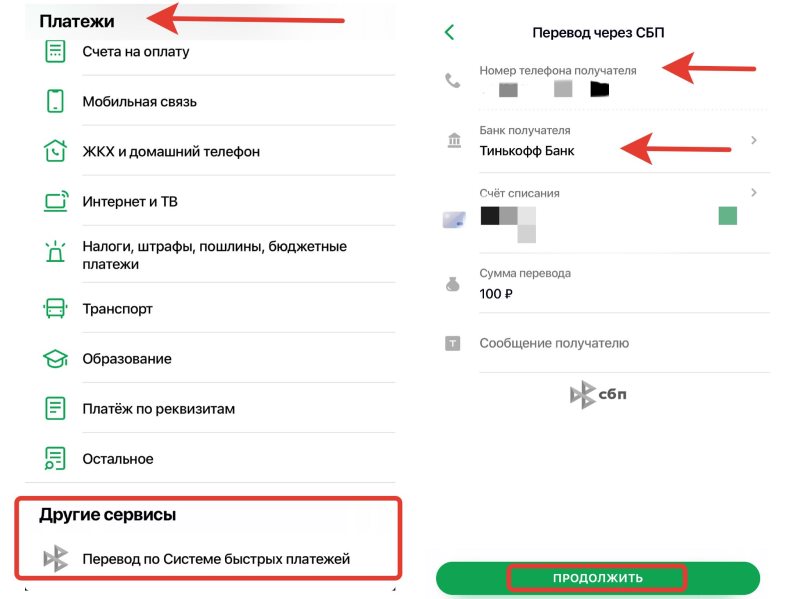Как подключиться к системе быстрых платежей в Сбербанке Онлайн: инструкция
Крупнейший госбанк страны подключился к СБП только спустя полгода после того, как Центробанк сделал такое подключение обязательным для всех кредитных организаций. До этого момента Сбербанк настоятельно рекомендовал клиентам переводить деньги по номеру карты, взимая при этом комиссию за платежи более 50 тысяч рублей, которая приносила миллионы прибыли ежемесячно. Суммы дохода с лихвой покрывали расходы на штрафы и санкции ЦБ в отношении банка.
Краткое содержание статьи
Подключение к сервису СБП
Как подключить систему быстрых платежей рассмотрим на примере «Сбера». Клиент может сделать это самостоятельно в несколько кликов.
Подключение со смартфона или планшета
Чтобы получить возможность переводить деньги без комиссии, необходимо:
- Запустить мобильное приложение «Сбербанк Онлайн».
- Открыть вкладку «Профиль» и перейти в «Настройки».
- Найти пункт «Система быстрых платежей».
- Согласиться на обработку персональных данных, поставив галочку в соответствующей строке.
- Нажать на кнопку «Подключить».
Клиенту доступно право выбора доступных к совершению переводов: входящие, исходящие или сразу оба типа.
После подключения, кнопку «Перевод через СБП» вы найдете
Подключение через компьютер
Клиенты «Сбера» не могут подключиться к СБП таким способом.
.jpg)
Приоритетная карта
Если у вас несколько карт Сбербанка — можно выбрать приоритетную карту (куда будут зачисляться деньги при переводах по системе быстрых платежей).
Выберите нужную карту и зайдите в настойки (картинка ниже). Нам нужен пункт «Приоритетная карта» для входящих переводов.
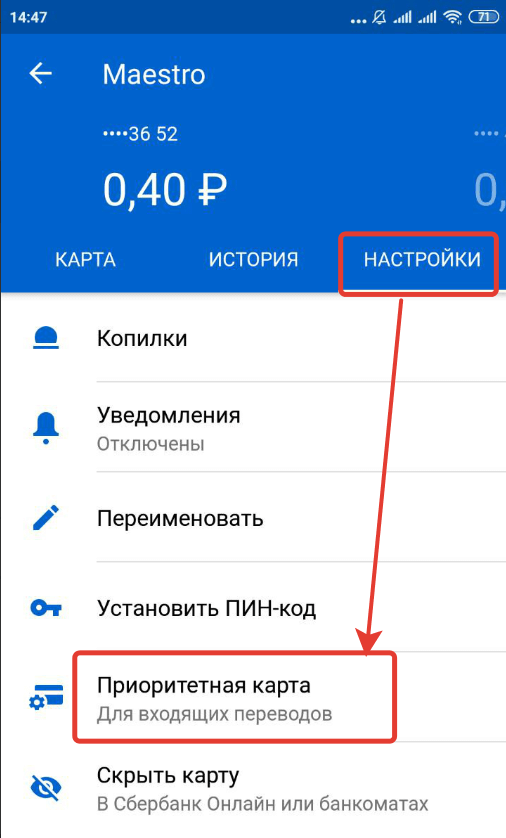
При необходимости можно сменить выбранную карту на другую в любой момент. Сбер обещает, что новые настройки войдут в действие в течении часа (по факту, по крайней мере у меня, изменения происходят в течении пары минут).
Денежные переводы без комиссии с помощью СБП
Несмотря на практически идентичные процедуры перевода денег с карты и на карту Сбербанка, алгоритм действий в каждом случае имеет свои особенности.
С карты Сбербанка
Для осуществления денежных переводов с карты Сбербанка на другую карту без какой-либо комиссии, входим в приложение «Сбербанк Онлайн», находим вкладку «Платежи», в графе «Другие сервисы» выбираем опцию «Перевод по системе быстрых платежей».

Выполняем следующие действия:
- В ответ на запрос о получателе, вводится номер его мобильного телефона;
- Еще один возможный вариант – выбрать получателя денежных средств из списка контактов на мобильном устройстве;
- На открывшейся странице указываются данные о получателе денежных средств: наименование банка, сумму перевода;
- Нажимаем кнопку «Продолжить», проверяем все введенные данные, уточняем информацию о комиссии – «0%»;
- Подтверждаем проведение операции и нажимаем кнопку «Перевести».
Также стоит отследить статус осуществленного перевода. Буквально через несколько секунд будет получено сообщение «Пополнение осуществлено», указан получатель и наименование банка, получившего деньги.
На карту Сбербанка
Чтобы осуществлять переводы на карту Сбербанка с других банковских карт, необходимо, чтобы у получателя была подключена система интернет-банкинга «Сбербанк Онлайн», а также активирована опция «Входящие переводы» в разделе «Система быстрых платежей».
В качестве примера рассмотрим перевод денежных средств с помощью СБП между Тинькофф и Сбербанк.

Для осуществления денежного перевода отправителю следует:
- Скачать приложение Тинькофф;
- Войти в приложение;
- Найти раздел «Платежи» или «Оплатить», последовательно выбрать опции «Переводы», «Людям»;
- Указать способ осуществления денежного перевода;
- Ввести номер мобильного телефона получателя денежного перевода;
- Ввести сумму транзакции;
- Нажать кнопку «Перевести».

Важно ! Для держателя карты Сбербанка в данном случае операция полностью бесплатна, комиссия будет взыматься с отправителя.
Комиссионный сбор при осуществлении денежного перевода в пределах 20 000 рублей – 0%, при превышении этого лимита – 1,5%.
Как отправить деньги?
- Если у вас несколько карт, выберите нужную. Нажмите кнопку «Платёж или перевод».
- СБП находится внизу страницы переводов в разделе «Другие сервисы». Нажмите «Переводы по Системе быстрых платежей».
- Введите номер телефона получателя, нажмите «Продолжить».
- Вы перейдёте на страницу «Перевод через СБП». Выберите банк получателя (заранее узнайте, каким банком пользуется получатель платежа) и сумму перевода. Можете написать адресату сообщение. Нажмите «Продолжить».
- Проверьте реквизиты и нажмите «Перевести».
- Обязательно обновите приложение до последней версии.
- Активируйте учетную запись.
- Откройте свой личный профиль пользователя.
- Перейдите в графу «Настройки». Она расположена справа в углу экрана.
- Выберите в меню раздел «Соглашения и договоры».
- Подключите нужные разделы для переводов: входящие и исходящие.
- Подтвердите свои действия, нажав на кнопку внизу.
- Наслаждайтесь удобной и быстрой отправкой и экономьте свои средства!
Готово! Вы великолепны. Сохраните чек операции или отправьте на электронную почту.
Пошаговая инструкция по подключению СБП в Сбербанке
Единственный способ для клиентов зеленого банка начать пользоваться СБП — воспользоваться мобильным приложением «СберБанк Онлайн». Никаких других возможностей на данный момент нет.
Вот как это сделать:





Что такое система быстрых платежей
До внедрения СБП держатели дебетовых карт были вынуждены осуществлять межбанковские переводы с немаленькими комиссиями, что доставляло массу неудобств. Помимо того что пользователям было необходимо тратить лишние суммы для отправки денег другим людям, им приходилось указывать полные реквизиты получателя и ждать до нескольких суток зачисления перевода. Сейчас все эти проблемы решает система быстрых платежей. СБП — это платежная платформа, через которую вы можете без комиссии и ожидания переводить деньги другим пользователям, подключенным к ней.
Для того чтобы осуществить перевод через систему быстрых платежей, и вы, и получатель денежных средств должны быть подключены к СБП. Подключиться к сервису можно в личном кабинете вашего банка через десктопную версию сайта или мобильное приложение. Для отправки денег не требуется вводить данные карты или банковского счета — вам понадобится только номер телефона. Средства на счет поступят сразу после отправки.
Перевод СБП не прошел: свяжитесь с Получателем средств
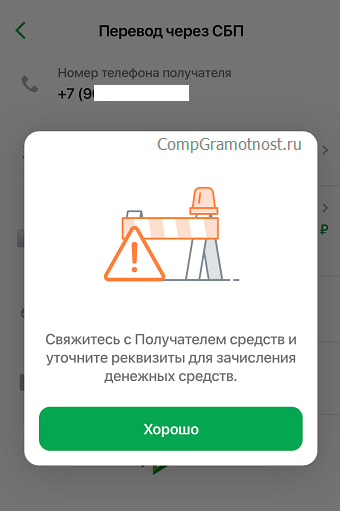
Рис. 13. Перевод СБП не прошел.
После нажатия на кнопку «Перевести … р» (рис. 12) перевод может быть отклонен. При этом на экране смартфона появится сообщение от Сбербанка: «Свяжитесь с получателем средств и уточните реквизиты для зачисления денежных средств». На самом деле, проблема, о которой пишет Сбербанк, может состоять в другом.
Например, на телефон получателя из банка ВТБ пришло смс: «Вам отправили перевод на счет в ВТБ по номеру телефона, но мы не смогли его зачислить – привяжите свой счет в мобильном приложении ВТБ Онлайн https: //online.vtb.ru/i/sbp».
В банке ВТБ получатель должен включить систему быстрых платежей СБП. Это можно сделать на ВТБ онлайн на компьютере или на телефоне.
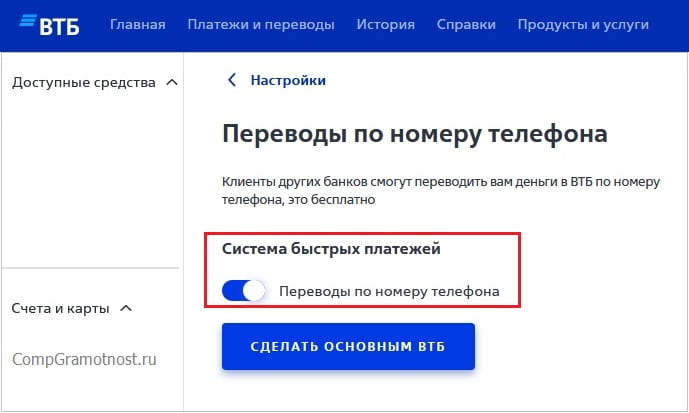
Рис. 14. Банк ВТБ: подключение переводов СБП.
В «Настройках» ВТБ онлайн следует открыть «Переводы по номеру телефона». Далее следует подвинуть движок напротив «Переводы по номеру телефона», чтобы он принял то положение, как показано на рис. 14.
Таким образом, если отправитель не смог отправить деньги получателю, то проблему должен решать получатель. В приведенном выше примере деньги отправлялись самому себе, поэтому отправителем и получателем был один и тот же человек.
На практике переводов другим людям любое сообщение о невозможности провести платеж однозначно означает, что отправитель должен сообщить получателю о проблеме. И, повторюсь, проблему должен решать получатель денег, а не отправитель. Иначе, перевести деньги не получится.